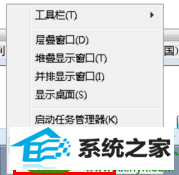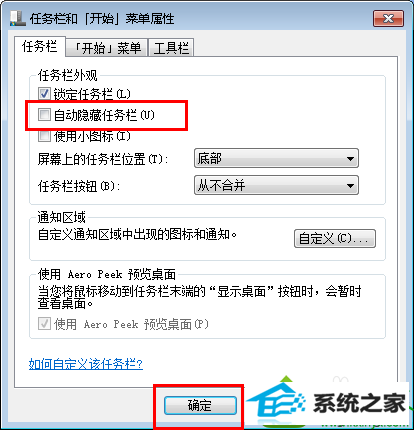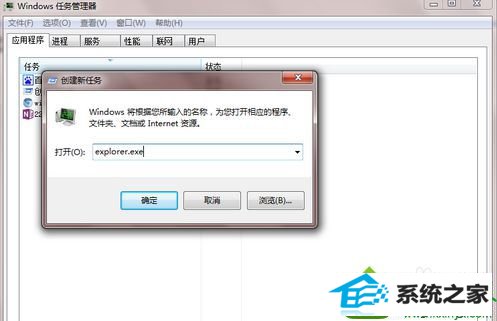当前位置:主页 > 系统教程 > win10系统没有任务栏的教程
win10系统没有任务栏的教程
发布日期:2019-07-25
作者:深度技术
来源:http://www.518586.com
今天和大家分享一下win10系统没有任务栏问题的解决方法,在使用win10系统的过程中经常不知道如何去解决win10系统没有任务栏的问题,有什么好的办法去解决win10系统没有任务栏呢?小编教你只需要1、首先检查确定一下是不是你的任务栏自动隐藏了,鼠标右击屏幕最下方,如果任务栏会出来的话就证明是被自动隐藏了,只要右击任务栏选择属性; 2、然后在弹出来的属性框中的“任务栏”选项卡下,将“自动隐藏任务栏”前面的勾去掉,点击确定按钮即可。就可以了;下面就是我给大家分享关于win10系统没有任务栏的详细步骤:: 1、首先检查确定一下是不是你的任务栏自动隐藏了,鼠标右击屏幕最下方,如果任务栏会出来的话就证明是被自动隐藏了,只要右击任务栏选择属性;
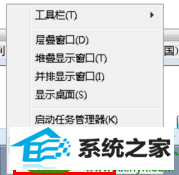
2、然后在弹出来的属性框中的“任务栏”选项卡下,将“自动隐藏任务栏”前面的勾去掉,点击确定按钮即可。
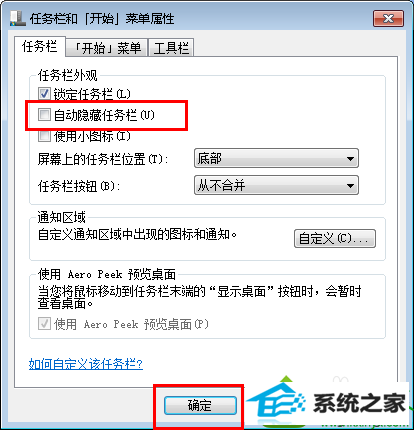
3、如果不是上面的情况的话,首先在键盘按下“ctrl+shift+EsC”组合键打开任务管理器,然后点击上方的“文件-新建任务”;

4、然后弹出来的创建新任务框中输入“explore.exe”,然后点击确定,是不是发现任务栏出现了呢。
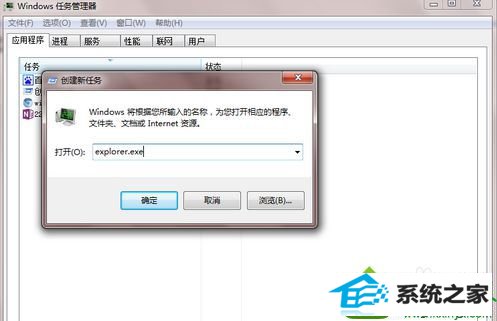
按照以上教程设置之后,win10系统任务栏就恢复正常了,如果还在为没有任务栏问题而困扰,不妨参考本教程来解决吧。